Salah satu program paling populer yang meniru pengoperasian disk drive adalah Daemon Tools. Ini adalah utilitas multifungsi yang agak kecil, tetapi pada saat yang sama yang berhasil menyembunyikan dirinya dari perlindungan salinan populer seperti SafeDisk, StarForce dan ProtectCD.
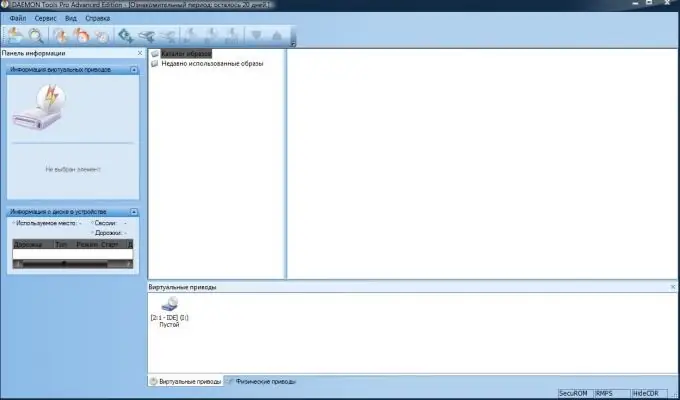
Diperlukan
Alat Daemon (Lite atau Pro)
instruksi
Langkah 1
Unduh program dari situs web resmi pengembang. Alat daemon hadir dalam versi Pro dan Lite. Versi pertama menawarkan fungsionalitas terluas untuk membuat berbagai gambar disk dan menirunya. Daemon Tools Lite memiliki fungsionalitas yang lebih sedikit, tetapi pada saat yang sama tidak terlalu menuntut sumber daya dan bekerja lebih cepat. Untuk penggunaan di rumah, program ini gratis, tetapi untuk digunakan di organisasi (universitas, perpustakaan), utilitas harus dibeli. Satu-satunya perbedaan antara versi berbayar dan versi gratis adalah ketersediaan dukungan teknis yang konstan.
Langkah 2
Jalankan file yang diunduh dan pilih bahasa yang diinginkan untuk digunakan selama proses instalasi. Klik tombol "Oke".
Langkah 3
Di jendela yang muncul, klik Berikutnya. Baca ketentuan perjanjian lisensi dan klik "Saya Setuju".
Langkah 4
Kemudian instalasi driver yang diperlukan untuk pengoperasian program akan dimulai. Setelah menginstalnya, Anda perlu me-restart komputer Anda untuk melanjutkan menginstal Daemon Tools. Klik "OK" dan tunggu sistem untuk memulai dan penginstal terus bekerja.
Langkah 5
Pilih komponen yang Anda butuhkan. Klik Berikutnya.
Langkah 6
Selanjutnya, pengembang program akan meminta Anda untuk mengatur halaman web mereka sebagai halaman beranda untuk browser Anda. Anda dapat menolak ini dengan menghapus centang pada item yang sesuai. Tekan tombol Berikutnya untuk melanjutkan.
Langkah 7
Tentukan di folder mana Anda ingin menginstal program. Jika lokasi default cocok untuk Anda, lalu klik tombol "Instal" dan tunggu hingga penginstalan selesai. Jika Anda tidak ingin Alat Daemon dimulai setelah jendela ditutup, hapus centang pada kotak "Jalankan Alat Daemon" yang sesuai. Klik Selesai.






